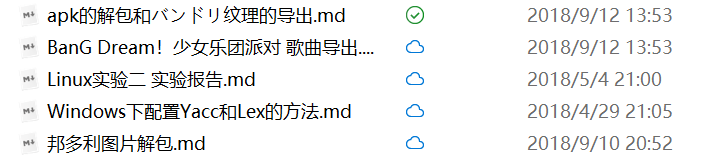简介
这系列文章(虽然目前就写了这篇)记录了我用这台成本1300块的服务器改善生活的过程,希望能持续折腾下去,也持续写下去。
起因
六月份的时候,因为在家待得实在没事情做,于是我们决定重新开始玩Minecraft。为此,我在阿里云10块/月开了一台学生机,实例规格是ecs.n4.small,用来跑mc server,配置如下:
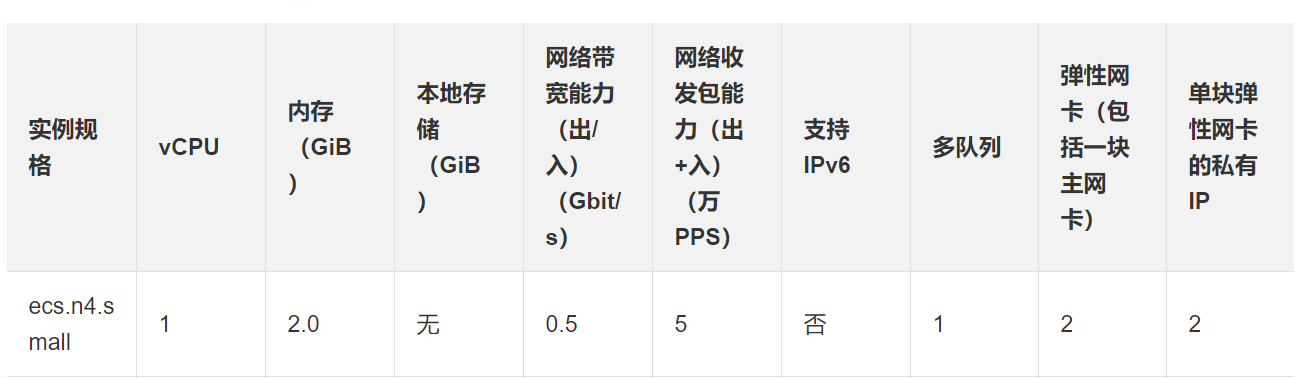
和表格有区别的是,学生机的带宽只有1Mbps,捉襟见肘。实测在服务跑起来后,瓶颈也确实在带宽。CPU算力基本能支撑起日常游玩,只要不远征几万格子内存也不会爆炸。而1Mbps的带宽在只有一人在线的时候也就是将将够用,更别说三四个人的时候了。
当时我的解决方案是,在阿里云设了带宽定时升级,每天中午12点到下午6点升级到2M,6点到第二天凌晨1点升级到4M。每天的花销,我没记错的话是一块左右,还是可以接受的。
当然我也考虑过用大带宽的VPS是否可以代替阿里云,毕竟很多云服务我是不需要的,传统VPS足矣。但是VPS的配置实在不敢恭维,虽然带宽够了(无视延迟差距的话),内存又必定会爆炸,所以还是老老实实在阿里云苟着。
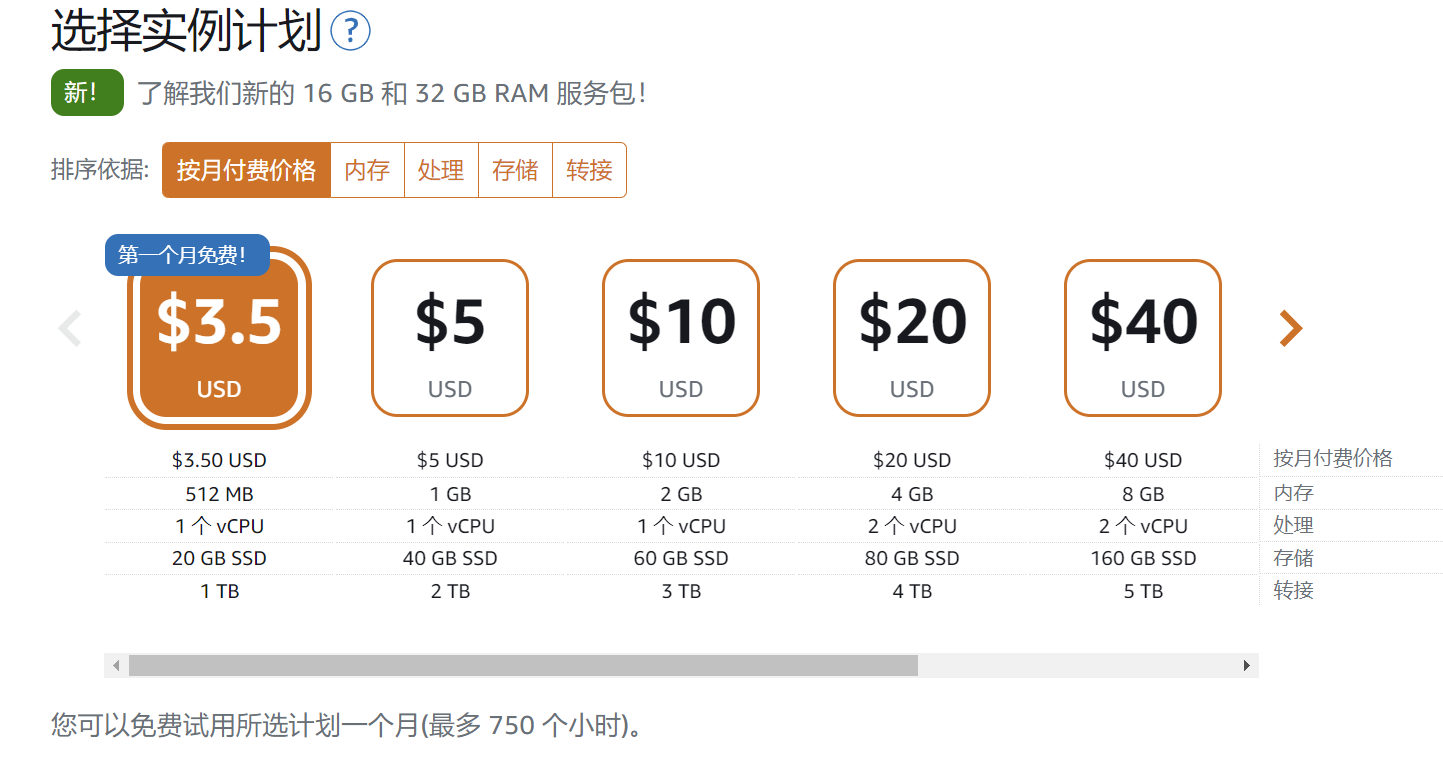
后来去上海玩的时候,和 @Touko 吃饭,他聊到最近装了台NAS,成本很低,CPU是淘宝买的6100T,也足够用。我听了一想,反正都是跑Linux,mc server应该也可以迁移上去,这样就不用受制于阿里云的小水管了(当然之后又被联通坑了一把,下文再写),顺便还能把我用来当NAS的树莓派+移动硬盘组合替换掉。于是就决定开始工作自己住之后也攒一台,阿橙也说他会写个博客,正好可以参考下。
之后遇到了各种各样的坎坷,这件事就被拖到了9月。终于算有些安定下来的我,决定把这个计划推进下。
配置
其实大部分都是抄阿橙的,不过因为我没有蹲到枭鲸和别的牌子的优惠,属于一时脑热直接买了,所以总成本比他贵了200左右。虽然绝对值很低,但是在本来总成本就不高的情况下,足足比他的贵了20%,听起来好吓人。
| 部件 | 名称 | 价格 |
|---|---|---|
| CPU | Intel i3-6100T@3.2Ghz | 370 |
| 主板 | 技嘉B250M D2VX SI | 162 |
| 散热 | 酷冷夜鹰 | 19.9 |
| SSD | 七彩虹 128G SATA3 | 105 |
| HDD | 西数蓝盘 2T | 359 |
| 电源 | 先马破坏神 300W | 105 |
| 机箱 | 长城 | 109 |
| 内存 | 铭瑄DDR4 8G 2666 | 139 |
| 总计 | 1368.9 |
板U
这个没什么可说的,直接抄的阿橙的作业。6100T是低功耗版的6100,不支持睿频,但是应该理论上讲性能也足够。
技嘉B250M D2VX SI这个型号好像是个OEM板子,从网上下的零售版的说明书里能看出来,比零售版少了一条PCI和一个VGA口,搞得我只能再买条DVI线。当然,视频输出这个功能只在刚装好Unraid后用了一下,之后就一直远程访问了。不过这个板子不仅支持6、7代,还支持8、9代部分型号,没准以后升级个9100之类的也说不准。
散热
这其实基本就和i家原装散热区别不大,所以我装好之后才反应过来,我应该找哥们嫖一个原装的,劲省100%。
硬盘
SSD买SATA3其实只是做缓存罢了。而且因为现阶段网络只是千兆,甚至跑不到SATA3 SSD速度的四分之一,所以也就是读写小文件可能快一些,省去寻道时间。而这块HDD,很可惜的是它是个叠瓦盘,本来想买p300,但是想了想之后再加也可以,先凑合用着吧
内存
阿橙的枭鲸8G是拼多多89买的,很可惜我没有抢到,所以拼多多买了条铭瑄,139的价格虽然比不上枭鲸,但也能将就了。
机箱电源
也没啥可说的,不炸就行了